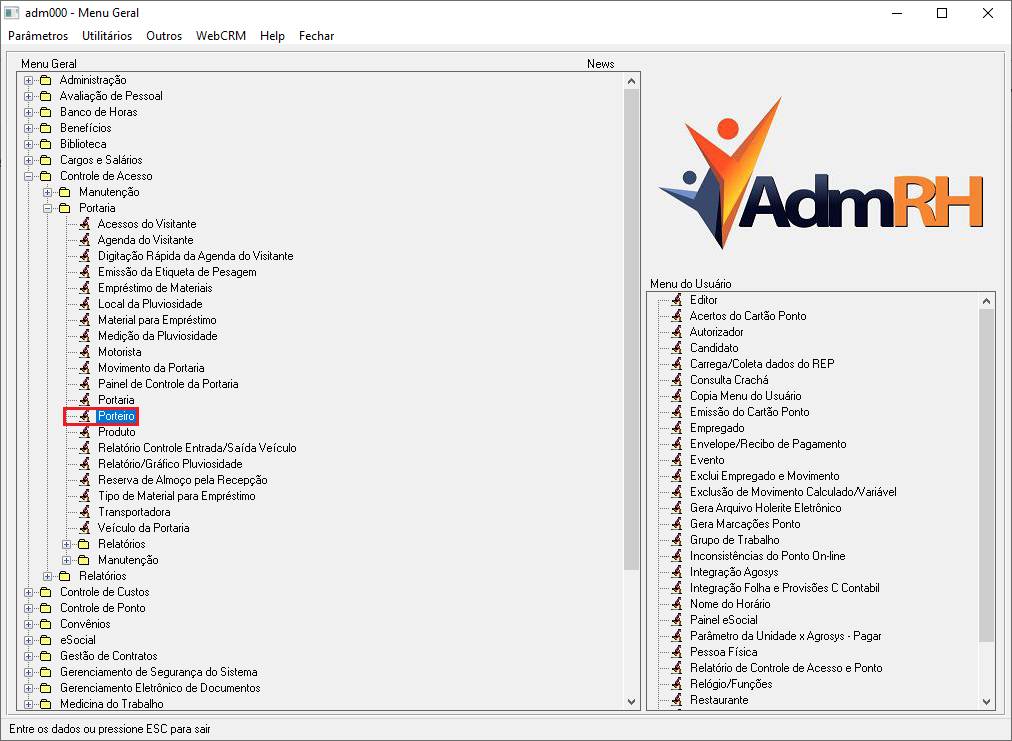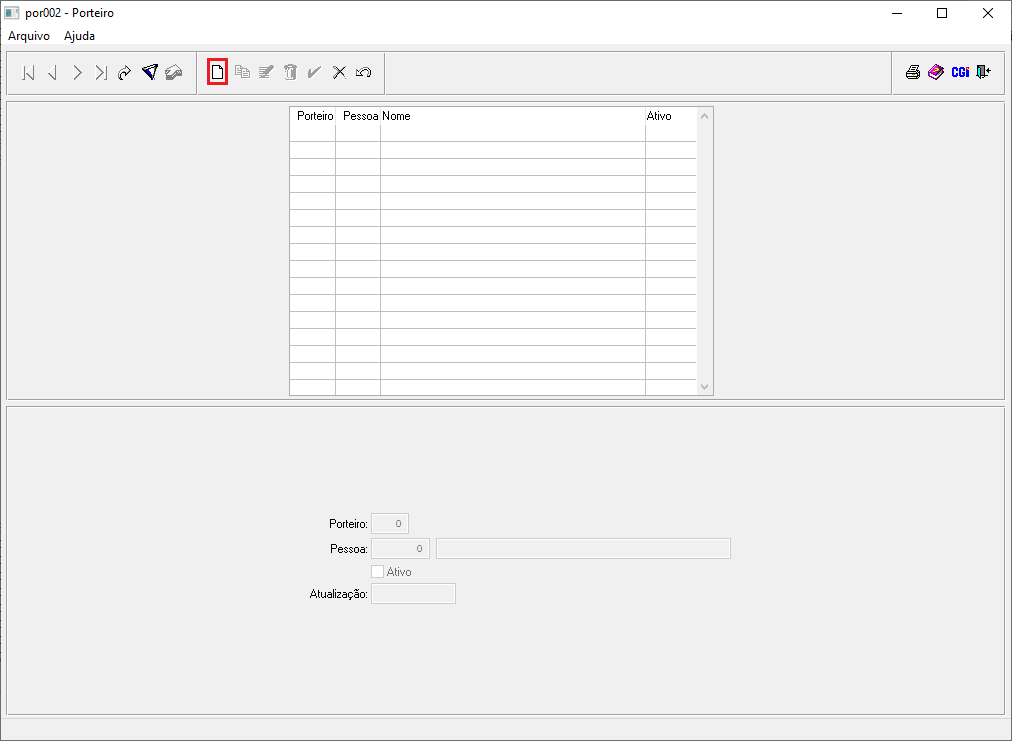Mudanças entre as edições de "Porteiro"
| Linha 9: | Linha 9: | ||
'''Como utilizar?'''<br> | '''Como utilizar?'''<br> | ||
| − | '''1º Passo''' - Primeiramente o usuário deverá acessar o programa '''"por002 - Porteiro"''', disponível para acesso no '''"[http://wiki.webcgi.com.br:49735/index.php?title=Menu_Geral Menu Geral]"''', através dos seguintes passos: '''" | + | '''1º Passo''' - Primeiramente o usuário deverá acessar o programa '''"por002 - Porteiro"''', disponível para acesso no '''"[http://wiki.webcgi.com.br:49735/index.php?title=Menu_Geral Menu Geral]"''', através dos seguintes passos: '''"Controle de Acesso > Portaria > Porteiro"''', conforme demonstra a imagem abaixo:<br> |
[[Arquivo: porteiro1.png]]<br> | [[Arquivo: porteiro1.png]]<br> | ||
Edição atual tal como às 17h44min de 6 de julho de 2020
Para o que é utilizado?
O programa "por002 - Porteiro" têm a finalidade de registrar os responsáveis pela Portaria da Empresa, ou seja, os Porteiros.
Como utilizar?
1º Passo - Primeiramente o usuário deverá acessar o programa "por002 - Porteiro", disponível para acesso no "Menu Geral", através dos seguintes passos: "Controle de Acesso > Portaria > Porteiro", conforme demonstra a imagem abaixo:
2º Passo - Após o usuário seguir os passos indicados acima, o mesmo obterá acesso ao programa "por002 - Porteiro". Dessa forma, o usuário irá selecionar o botão "Novo", grifado abaixo, e realizar o cadastro do "Porteiro", conforme mostra a imagem:
3º Passo - Ao clicar no botão "Novo" o sistema habilitará na mesma tela abaixo o preenchimento dos campos referentes ao Porteiro. Abaixo temos um exemplo de cadastro:
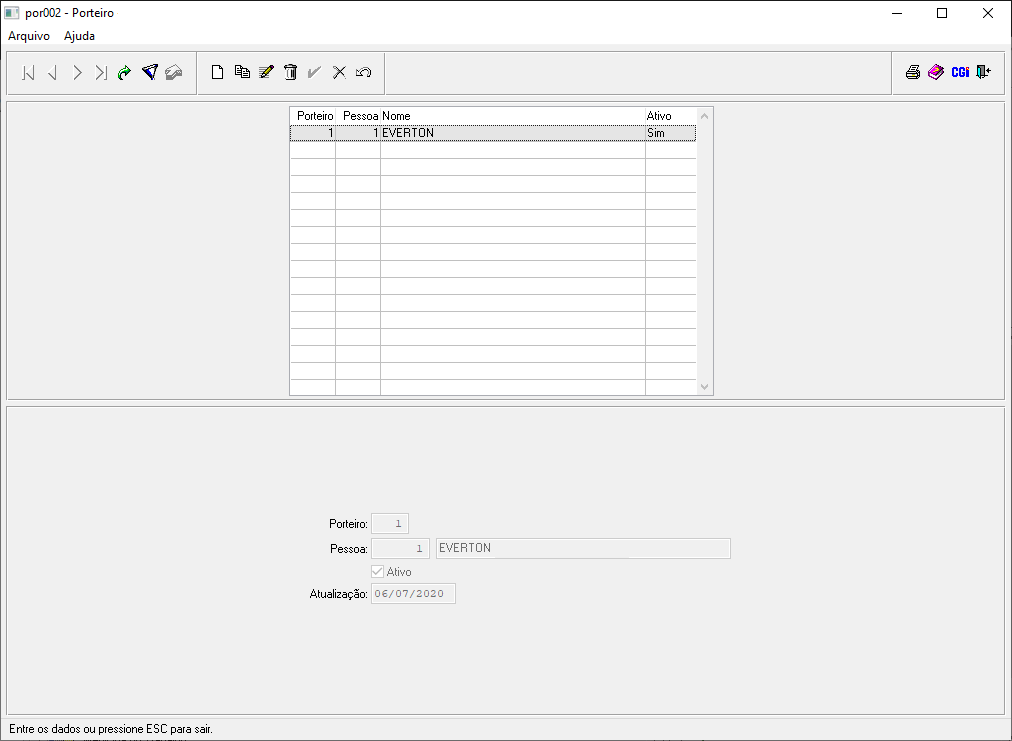
OBS: Este registro pode ser editado sempre que o usuário quiser, pois nele há a opção de informar se o Porteiro está Ativo ou Inativo.
| |
|
| Porteiro | Este campo será preenchido automático pelo sistema, de acordo com a sequência numérica de Porteiros registrados. Neste caso como registramos o primeiro Porteiro da Lista, a sequência numérica puxou 1. |
| Pessoa | Neste campo, o usuário deverá inserir o código da Pessoa Física referente à esse Porteiro. OBS: Deve estar cadastrado obrigatoriamente na Pessoa Física. |
| Ativo | Aqui o usuário irá selecionar se o Porteiro está Ativo ou Inativo. |
| Atualização | Este campo não está apto para alterações, pois o sistema irá preencher automático atualizando o dia que foi criado/editado o registro. |